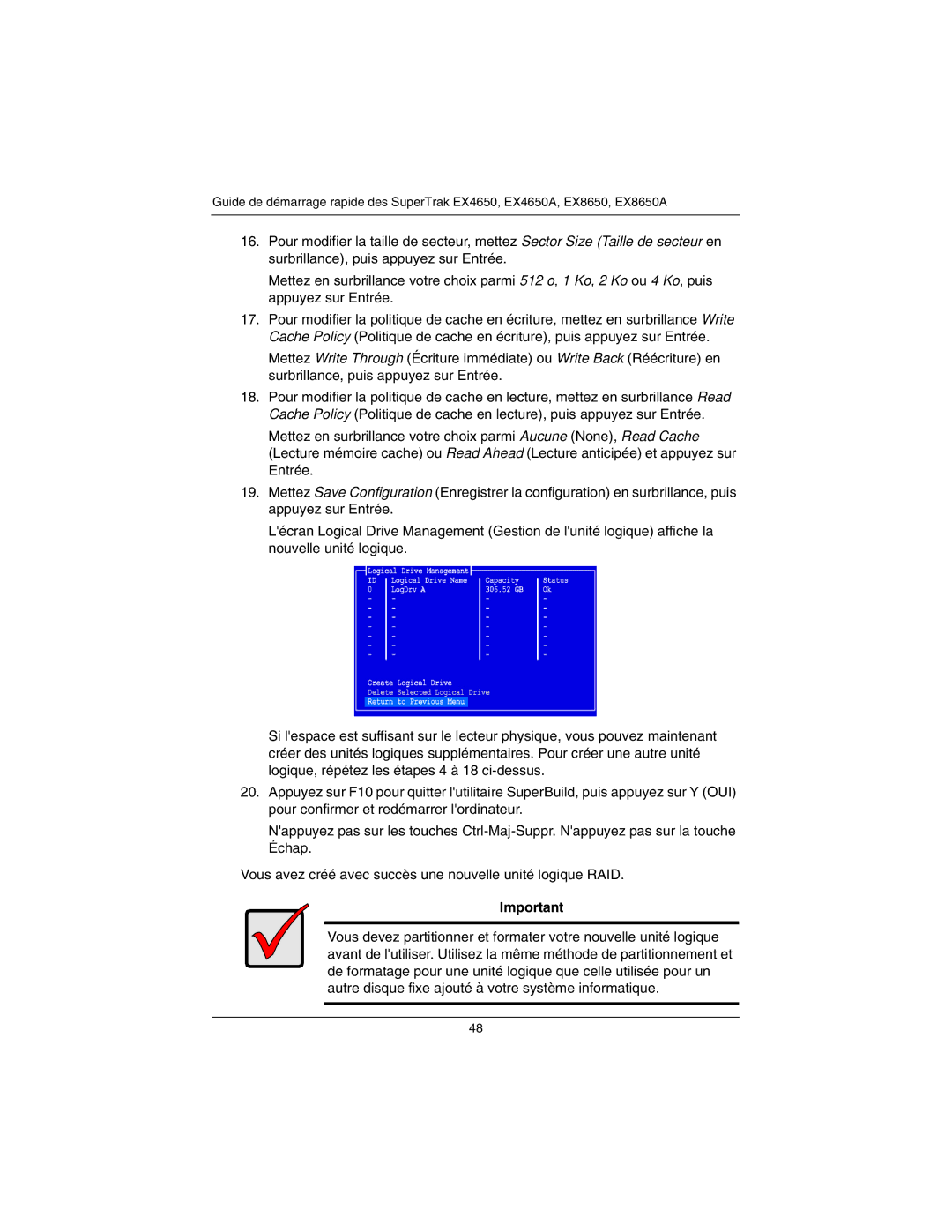Guide de démarrage rapide des SuperTrak EX4650, EX4650A, EX8650, EX8650A
16.Pour modifier la taille de secteur, mettez Sector Size (Taille de secteur en surbrillance), puis appuyez sur Entrée.
Mettez en surbrillance votre choix parmi 512 o, 1 Ko, 2 Ko ou 4 Ko, puis appuyez sur Entrée.
17.Pour modifier la politique de cache en écriture, mettez en surbrillance Write Cache Policy (Politique de cache en écriture), puis appuyez sur Entrée.
Mettez Write Through (Écriture immédiate) ou Write Back (Réécriture) en surbrillance, puis appuyez sur Entrée.
18.Pour modifier la politique de cache en lecture, mettez en surbrillance Read Cache Policy (Politique de cache en lecture), puis appuyez sur Entrée.
Mettez en surbrillance votre choix parmi Aucune (None), Read Cache (Lecture mémoire cache) ou Read Ahead (Lecture anticipée) et appuyez sur Entrée.
19.Mettez Save Configuration (Enregistrer la configuration) en surbrillance, puis appuyez sur Entrée.
L'écran Logical Drive Management (Gestion de l'unité logique) affiche la nouvelle unité logique.
Si l'espace est suffisant sur le lecteur physique, vous pouvez maintenant créer des unités logiques supplémentaires. Pour créer une autre unité logique, répétez les étapes 4 à 18
20.Appuyez sur F10 pour quitter l'utilitaire SuperBuild, puis appuyez sur Y (OUI) pour confirmer et redémarrer l'ordinateur.
N'appuyez pas sur les touches
Vous avez créé avec succès une nouvelle unité logique RAID.
Important
Vous devez partitionner et formater votre nouvelle unité logique avant de l'utiliser. Utilisez la même méthode de partitionnement et de formatage pour une unité logique que celle utilisée pour un autre disque fixe ajouté à votre système informatique.
48